在Linux Mint上刻录音频CD
版本1.0
作者:Christian Schmalfeld <c [dot] schmalfeld [at] projektfarm [dot] de>
本文是关于如何将MP3音频文件转换为刻录音频CD的格式,然后在Linux Mint 11上将其刻录在空白CD上。
本教程没有任何形式的保证。
1初步说明
有多种方式和应用程序可以转换和刻录您的音频文件,但是我使用的那些事情并没有产生任何其他人的问题,例如夸大所生产的.wav文件的大小,以至于一张13张专辑不适合一个普通的空白CD。 如果其他应用程序导致您没有问题,您也可以使用它们。
2将音频文件转换为Wav格式
用于存储和听音频文件的最常见格式是mp3,因为它唯一的损失是对幽默感觉不那么明显的损失。 然而,大多数CD播放器不能识别包含mp3文件的CD,因此我们首先必须将mp3文件转换为.wav格式。 如果您已将音频文件存储为wavs,请跳过此步骤继续刻录(也可以考虑将文件转换为mp3)。
我要用于转换的应用程序是一个名为WinFF的图形用户界面。 要安装它,打开一个终端并输入:
sudo apt-get install winff
之后输入您的密码 输入Y并用Enter确认继续安装。 安装完成后,通过输入以下命令打开WinFF :
winff
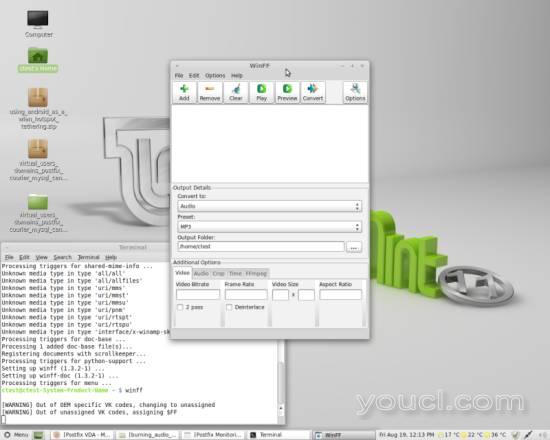
在主窗口中,只需将一个或多个音频文件拖放到白色输入面板,或使用“ 添加 ”按钮添加 。 在“ 转换为...”下拉菜单中选择“ 音频 ”,在“ 预设”下拉菜单中选择“ Wav for CD ”。 您还可以配置输出文件将被保存的目录。完成后,按转换按钮。 然后可以在所选的输出目录中找到这些文件。
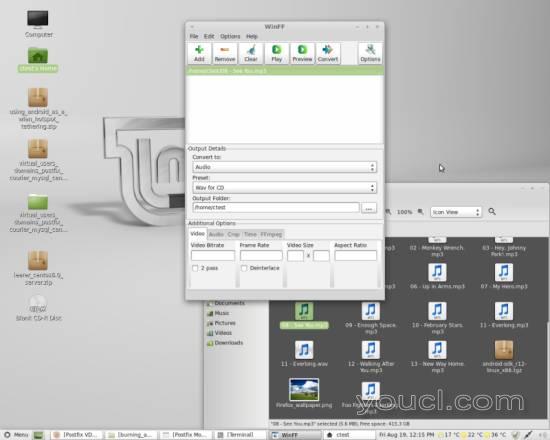
3将文件刻录到空白CD上
我将用于磁盘写入的软件称为K3b 。 要安装它,请运行以下命令:
sudo apt-get install k3b
之后输入您的密码 要运行它,请输入:
k3b
在主窗口中,选择新建音频CD项目 。
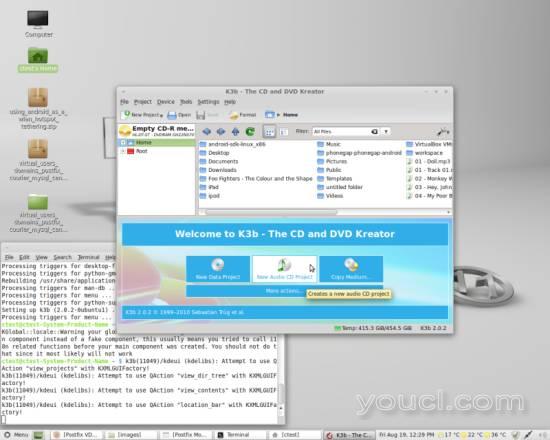
浏览转换后的.wav文件,全部选中,右键单击并选择添加到项目 。 文件将在下面的面板中列出。 如果您尝试添加不兼容格式的文件,您将收到错误消息,并且文件将不会添加到项目中。 点击后再刻录 。 在下一个窗口中的偏好应该对我们的目的是正确的。 确保选择空的CD作为介质写入。 继续烧伤 。

如果您以前没有进行任何操作,请选择默认设置 。 燃烧过程将在之后开始。
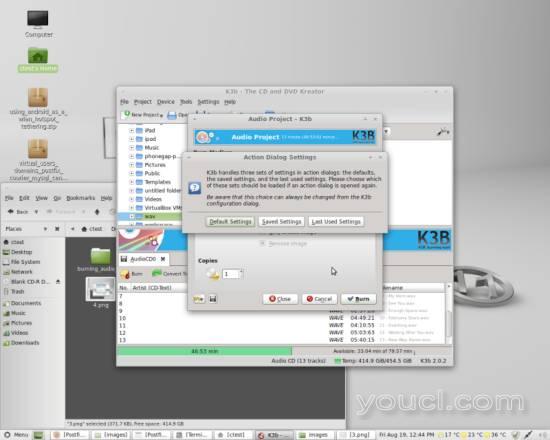
程序完成后,磁盘将自动弹出。
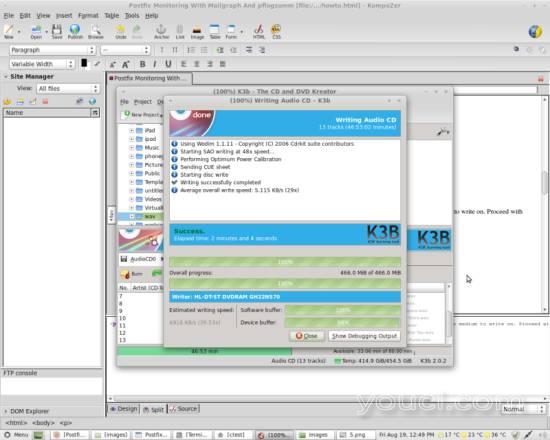
单击关闭退出设置。 您可以丢弃在退出K3b时被告知的未保存设置。 在任何CD播放机中享受您复制的音频磁盘!








